iTunes Music에서 DRM을 제거하는 것은 쉽습니다.
과거에 iTunes Store에서 노래를 구입했다면 FairPlay에 의해 보호된다는 것을 알고 있습니다. 이것은 Apple이 만든 디지털 권한 관리 또는 DRM 기술입니다. 다음과 같은 방법이 있기 때문에 정확히 어리석은 것은 아닙니다. iTunes 음악에서 DRM 제거하기. 그러나 의심 할 여지없이 성가신 일입니다. 구입 한 노래는 다른 기기에서 재생할 수 없습니다.
다른 장치에서 노래를 즐기고 들으려면 먼저 DRM을 제거해야합니다. 좋은 점은 iTunes Store에서 구입 한 노래에서 DRM을 제거하는 방법이 있다는 것입니다. 이에 대해 자세히 알아 보려면 계속 읽으십시오.
컨텐츠 가이드 1 부. iTunes Music에 대해 알아야 할 사항2부. AMusicSoft Apple Music Converter로 iTunes Music에서 DRM 제거파트 3. Requiem을 사용하여 iTunes Music에서 DRM 제거파트 4. 공정한 게임을 통해 iTunes Music에서 DRM 제거5 부. 결론
1 부. iTunes Music에 대해 알아야 할 사항
앞서 언급했듯이 iTunes는 수년에 걸쳐 변화했습니다. 예, 더 나은쪽으로 변경되었습니다. 애플 이후 거의 XNUMX 년 iTunes 음악에서 DRM 제거. 이제 iTunes에서 DRM없는 노래를 다운로드 할 수 있습니다. 그거 이쁘다. 그러나 2009 년 이전에 구입 한 노래에 대해 궁금 할 수 있습니다. 여전히 DRM으로 보호됩니다.
이 기사에서는 iTunes Music에서 DRM 제거. 이렇게하면 2009 년 이전에 다운로드 한 모든 노래를 마침내 다른 장치에서 재생할 수 있습니다.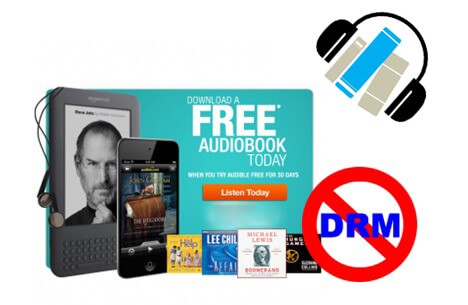
2부. AMusicSoft Apple Music Converter로 iTunes Music에서 DRM 제거
세 가지 쉬운 방법을 살펴보십시오. DRM 제거 아래 iTunes 음악에서. 그만큼 AMusicSoft 애플 뮤직 iTunes Music에서 DRM을 제거하는 데 사용할 수있는 강력한 도구입니다. 이것은 오디오 북에서도 DRM을 제거하는 효율적인 다기능 프로그램입니다.
많은 프로그램이 있지만이 프로그램의 단순성은 오디오 애호가들 사이에서 선호하는 선택이 될 것입니다. 또한 출력 설정을 조정할 수있는 몇 가지 기능을 제공합니다.
따라서, 당신은 그것으로 노래를 변환하고 다운로드할 수 있을 뿐만 아니라, 더 나은 품질의 버전을 만들 수도 있습니다. AMusicSoft Apple Music Converter를 사용하는 방법에 대한 단계는 아래에 나와 있습니다. 이 사용하기 쉬운 프로그램에 대해 자세히 알아보려면 단계를 살펴보세요.
- AMusicSoft Apple Music Converter를 다운로드하고 실행하세요
- iTunes 노래 추가
- 출력 설정 및 파일 형식 변경
- 다운로드하고 즐기십시오
AMusicSoft Apple Music Converter를 최대한 활용하는 방법을 더 잘 이해하려면 아래의 자세한 단계를 읽어보세요.
1단계. AMusicSoft Apple Music Converter 다운로드 및 실행
AMusicSoft Apple Music은 컴퓨터에 설치해야 하는 프로그램입니다. 그러려면 해당 웹사이트로 가서 다운로드해야 합니다. 다른 프로그램을 함께 다운로드하는 것에 대해 걱정할 필요가 없습니다. 신뢰할 수 있는 웹사이트에 있다는 것을 확신하세요. 다운로드한 후 설치하세요.
2 단계. iTunes 노래 추가
이제 화면에 AMUsicSoft 프로그램이 표시되었으니, 프로그램의 왼쪽을 살펴보세요. Music을 찾아 클릭하면 iTunes의 모든 노래가 메인 화면에 표시됩니다. iTunes의 모든 노래가 표시되면 DRM을 제거하려는 노래를 클릭합니다.
보시다시피, iTunes를 실행할 필요도 없습니다. AMusicSoft Apple Music Converter에서 모든 것을 할 수 있습니다.
3 단계. 출력 설정 및 파일 형식 변경
프로그램에 노래를 추가하면 이제 출력의 설정과 파일 형식을 변경할 수 있습니다. 출력 대상 폴더도 설정해야합니다.
4 단계. 다운로드 및 즐기기
이제 할 수 있습니다 노래 다운로드. 다운로드 과정에서 DRM은 노래에서 자연스럽게 제거됩니다. 
파트 3. Requiem을 사용하여 iTunes Music에서 DRM 제거
이것은 또한 사용할 수있는 무료 프로그램입니다. 아래 단계는 사용 방법을 보여줍니다.
1 단계. 컴퓨터 인증
이미 Requiem을 다운로드하여 설치했음을 고려할 때 컴퓨터를 인증해야합니다. 이렇게하려면 iTunes를 열고 상단 메뉴에서 Store를 클릭합니다. 드롭 다운 메뉴에서이 컴퓨터 인증을 선택합니다. Requiem은 컴퓨터에서 승인 한 노래에서만 작동합니다.
2 단계. 레퀴엠 열기
iTunes를 닫고 Requiem을 시작합니다. 시작되면 iTunes에서 자동으로 노래를 검색합니다. 스캔 할 때 자동으로 DRM을 제거합니다. 노래 반대편에서 DRM이 제거 된 것을 볼 수 있습니다.
3 단계. 노래 정보 확인
스캔이 완료되면 iTunes를 열어 방금 DRM을 제거한 노래를 확인하십시오. iTunes에서 Kind 열을보고 해당 노래가 구입 한 AAC 형식인지 확인할 수 있습니다. AAC 파일은 현재 iTunes에서 사용할 수있는 DRM없는 오디오 파일입니다. 노래를 클릭하여 정보를 확인할 수도 있습니다. iTunes 노래의 DRM 사본을 삭제하기 전에 AAC 파일이 작동하는지 확인하십시오.
파트 4. 공정한 게임을 통해 iTunes Music에서 DRM 제거
이것은 iTunes Music에서 DRM을 제거하는 데 사용할 수있는 또 다른 프리웨어입니다. 아래 단계는 사용 방법을 보여줍니다.
- 보조 장치에 대한 액세스 기능이 활성화되어 있는지 확인하십시오. 또한 영화 타임 라인에서 클릭 위치를 선택해야합니다.
- iTunes Music에서 노래를 선택하십시오. 그런 다음 노래 처리 탭을 클릭합니다.
- 프리웨어가 노래를 처리 할 때까지 기다리십시오. DRM을 제거하는 데 몇 초 밖에 걸리지 않습니다. 완료되면 DRM이없는 노래가 작동하는지 확인합니다.
5 부. 결론
과거에 다운로드 한 iTunes 노래를 무시하지 마십시오. 여전히 제거 할 수 있습니다. DRM 그 노래에서. 가장 안전한 방법을 원한다면 AMusic Soft Apple Music을 사용해야합니다. 이렇게하면 출력이 제대로 작동하는지 확인할 수 있습니다.
DRM을 제거 했습니까? iTunes 노래? 우리와 함께 당신의 이야기를 공유하십시오. 여러분의 의견을 듣고 싶습니다.
사람들은 또한 읽습니다
로버트 패브리는 열렬한 블로거이며, 기술에 관심이 많은 열광자입니다. 그는 몇 가지 팁을 공유함으로써 여러분을 오염시킬 수도 있습니다. 그는 또한 음악에 대한 열정이 있으며, 이 주제에 대해 AMusicSoft에 글을 썼습니다.